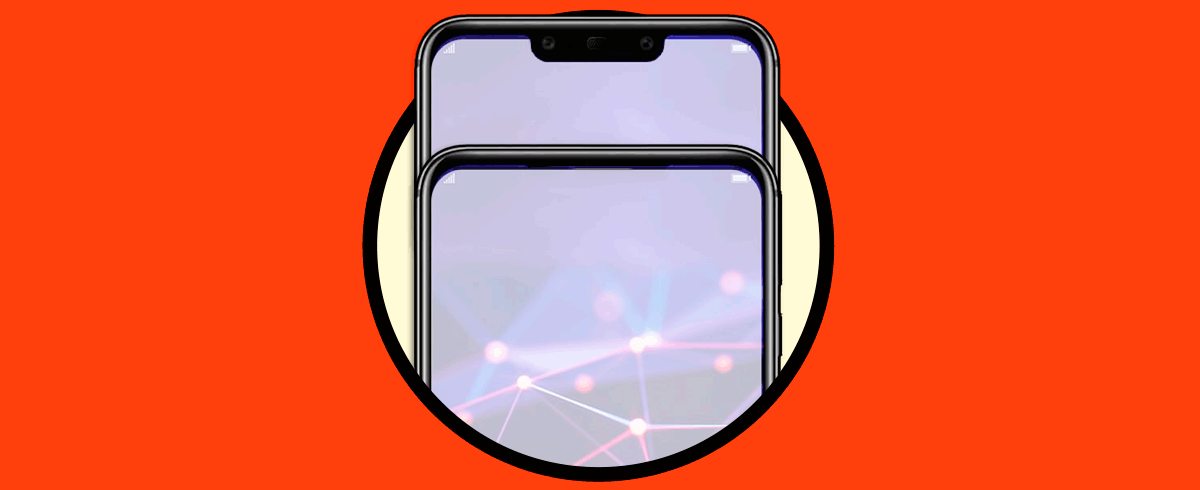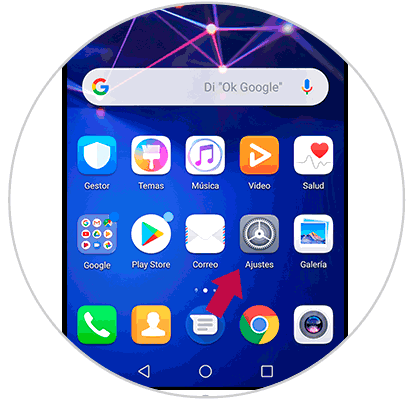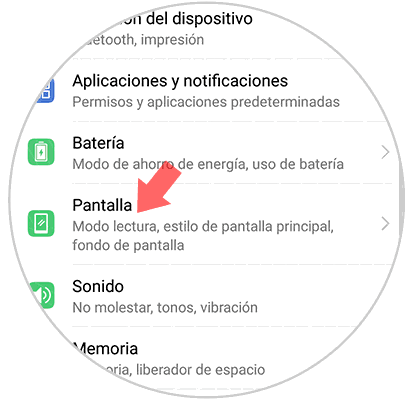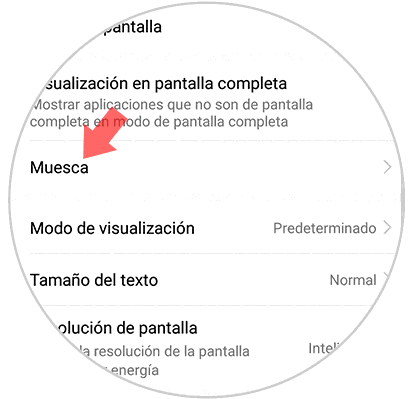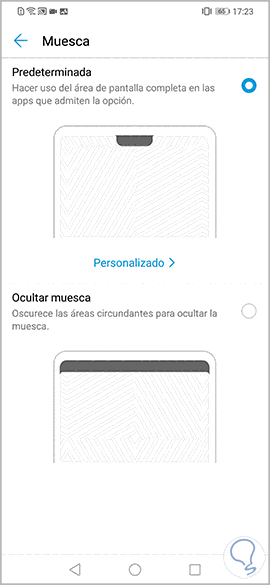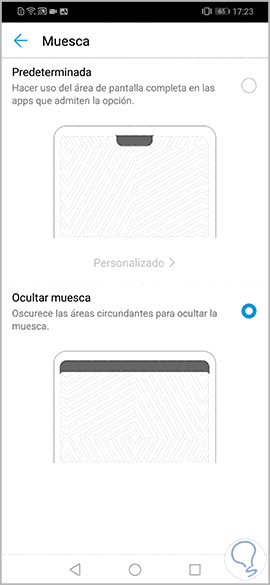Cuando se habla del Huawei Mate 20 Lite, se pueden mencionar cosas bastante reseñables como lo son básicamente su software, su gran capacidad de descarga, su genial sonido, y sobre todo, un aspecto original y bastante bueno, llamado “Muesca Notch”. Este Notch ha sido una gran tendencia en la última generación de teléfonos donde hemos visto un sinfín de modelos bajo este diseño.
Esta última modalidad es nueva en los teléfonos móviles, ya que la misma se creó específicamente para dispositivos que no tuviesen muchos bordes y su pantalla fuese considerable en algunos modelos. No obstante, por suerte esta se puede quitar o poner al gusto, descubre cómo hacerlo, a continuación. Solo tienes que seguir las siguientes sencillas pautas. Te proponemos también el videotutorial como una videosolución en la que veas más fácilmente los pasos necesarios para poner o quitar la muesca del Mate 20 Lite.
Debemos entrar a la opción de “Ajustes” la cual se encuentra en la pantalla principal del móvil. Esta se puede distinguir porque es de color gris y tiene un icono de tuerca o engranaje en su exterior.
Cuando hayamos entrado a las configuraciones del móvil, tenemos que bajar hasta encontrar una opción que tiene por nombre “Pantalla” que tiene un icono verde y posee un símbolo de un móvil, debemos pulsar sobre él.
Una vez dentro de “Pantalla” podremos ver todas las configuraciones de este mismo aspecto del móvil, solo debemos entrar a la opción de “Muesca” que se encuentra entre las primeras a elegir.
Para finalizar, se deben observar las dos opciones que se encuentran disponibles para ser utilizadas, tendremos que intentar con cada una de ellas, para así poder seleccionar y encontrar la que mejor nos parezca, estas son:
Así de sencillo podremos deshacernos de la opción de muesca de nuestro dispositivo Huawei 20 Mate Lite, solo con 4 pasos y ya lograremos configurarlo a nuestro gusto. Hay que tener en cuenta que la muesca en un recurso predeterminado del fabricante para este mismo dispositivo, por lo que no es del todo recomendable eliminar dicha opción de la pantalla del teléfono móvil Huawei Mate 20 Lite, pues en ciertos casos puede ser necesario.